PS新手教程 --如何使用ps将普通图片制成发光创意效果海报
2023-09-12 367如何使用ps将普通图片制成发光创意效果海报?给大家介绍如何使用ps将普通图片制成发光创意效果海报,一起来看看吧。
发光创意效果海报图如下

1、打开ps,导入素材并且复制一个图层。
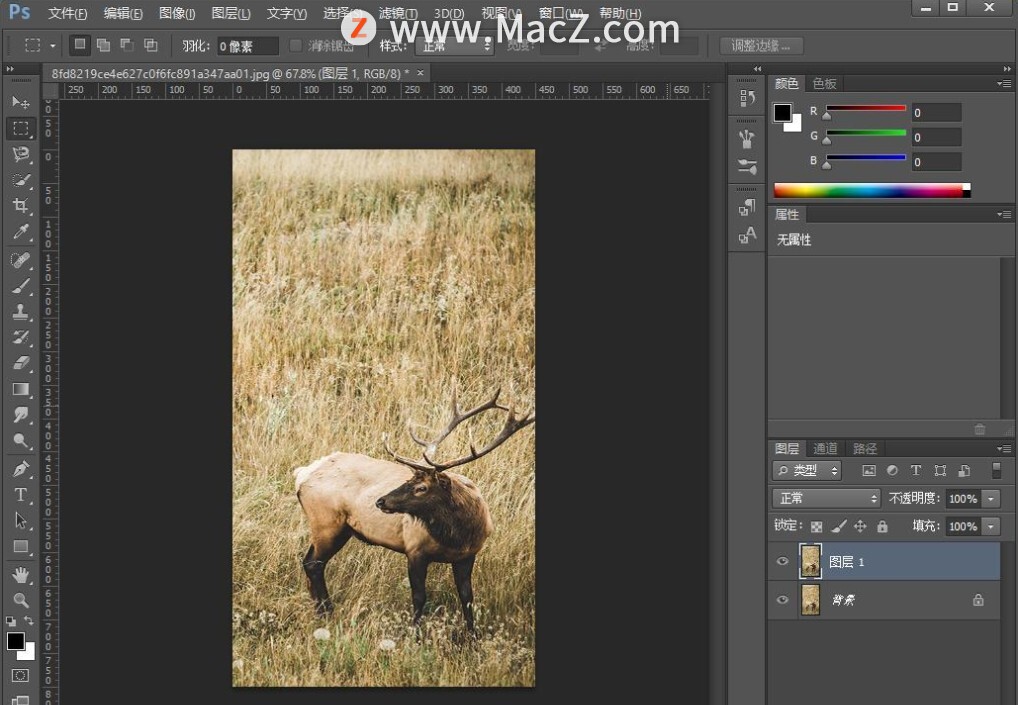
2、先将【图层1】点击小眼睛开隐身,给【背景图层】添加曲线参数如图如下。
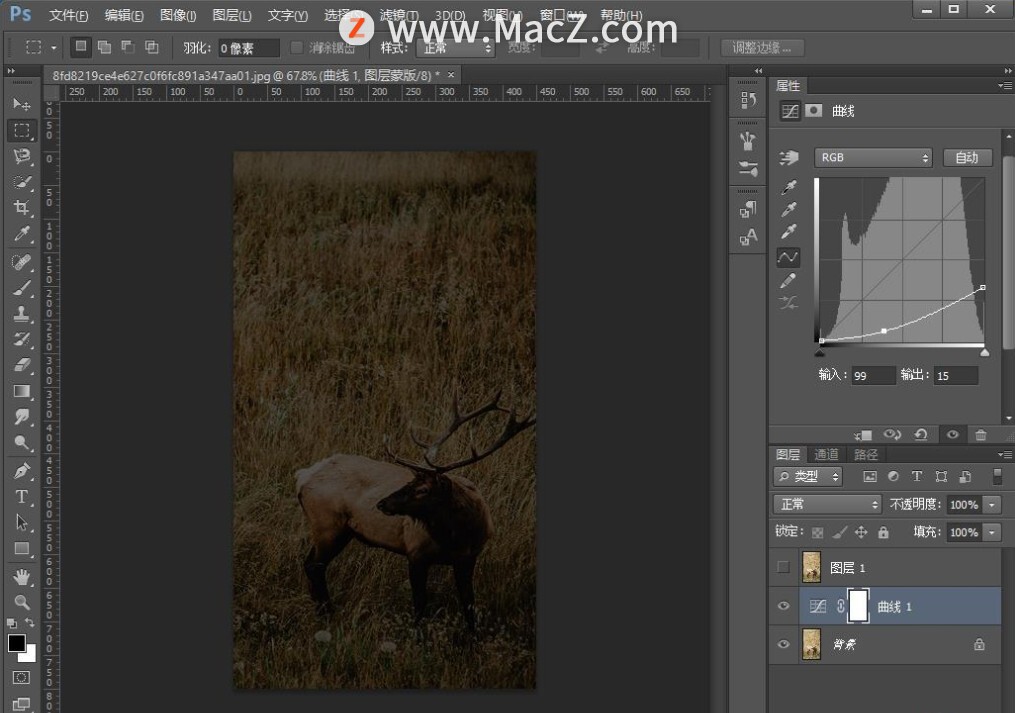
3、再给【背景图层】添加色彩平衡参数图如下。
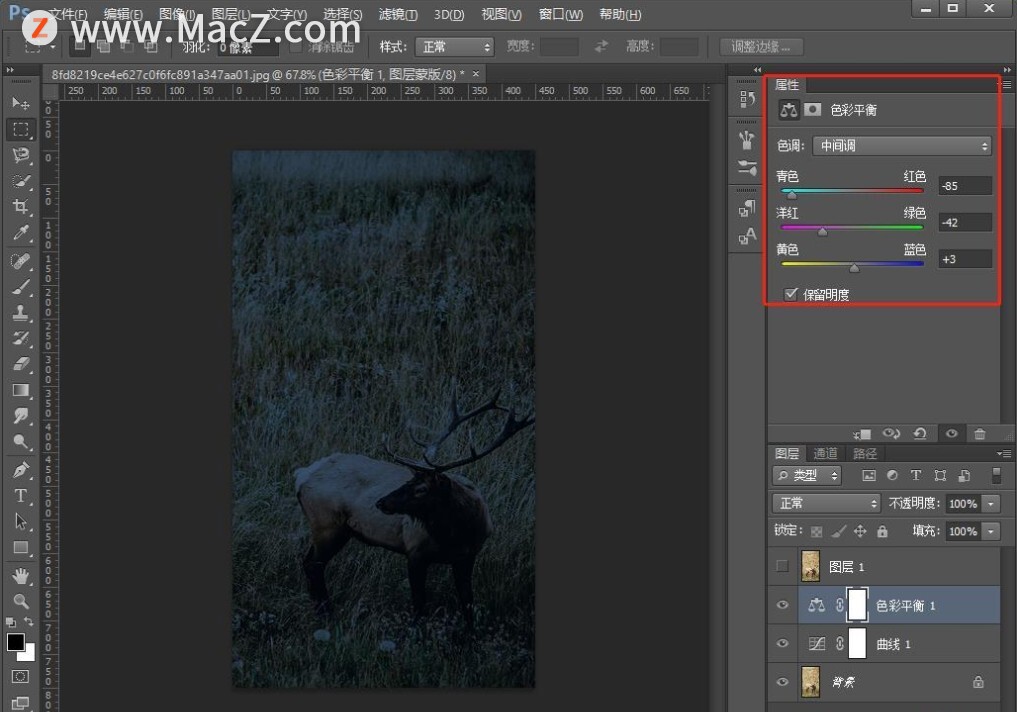
4、最后再给【背景图层】添加色相/饱和度参数图如下
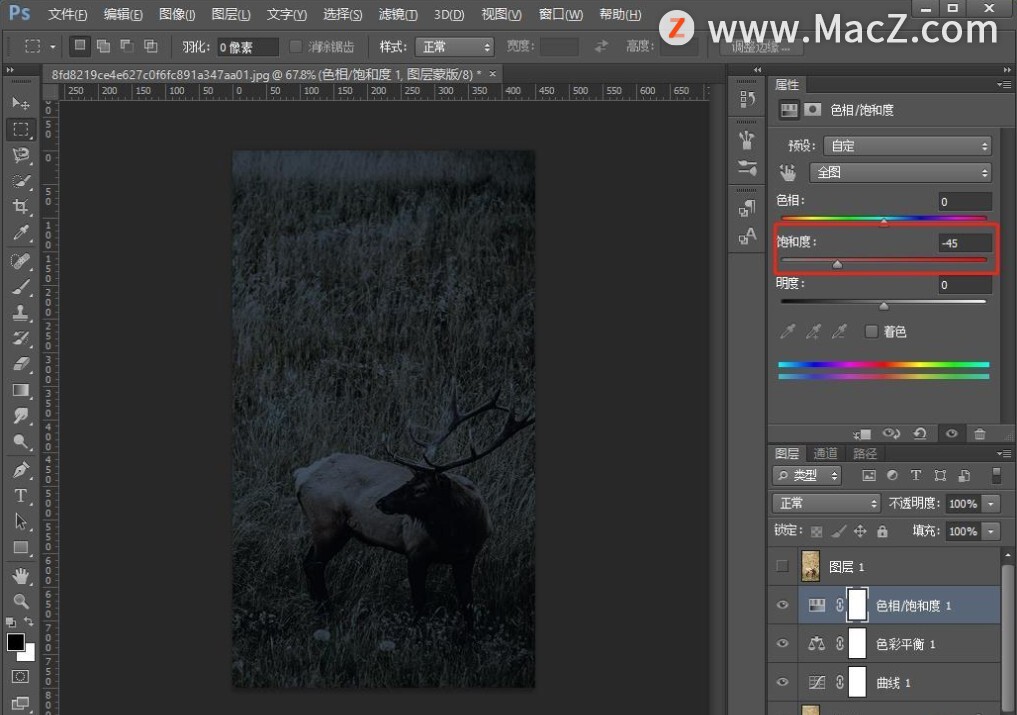
5、将【图层1】添加色相/饱和度参数图如下。
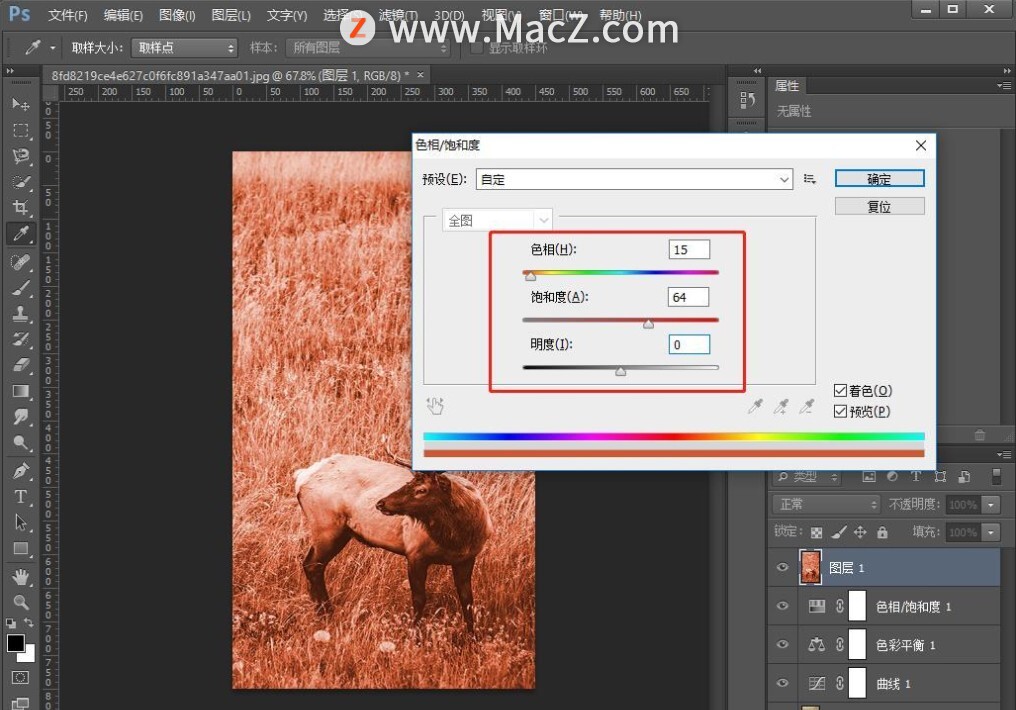
6、抠出鹿角复制到上面。
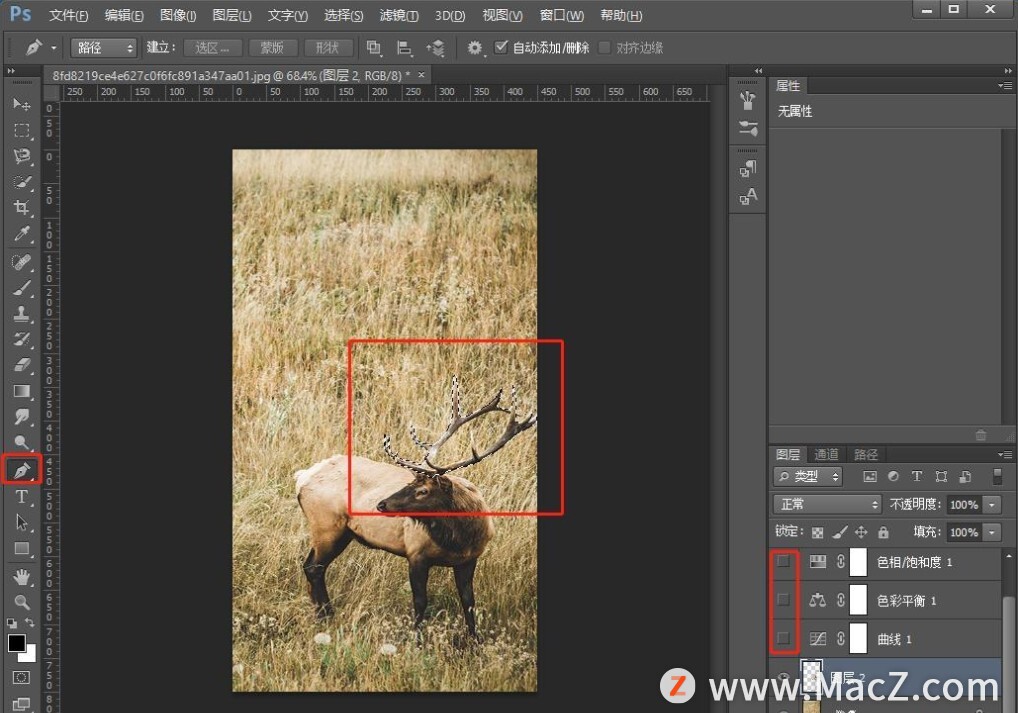
7、再来复制一个图层。
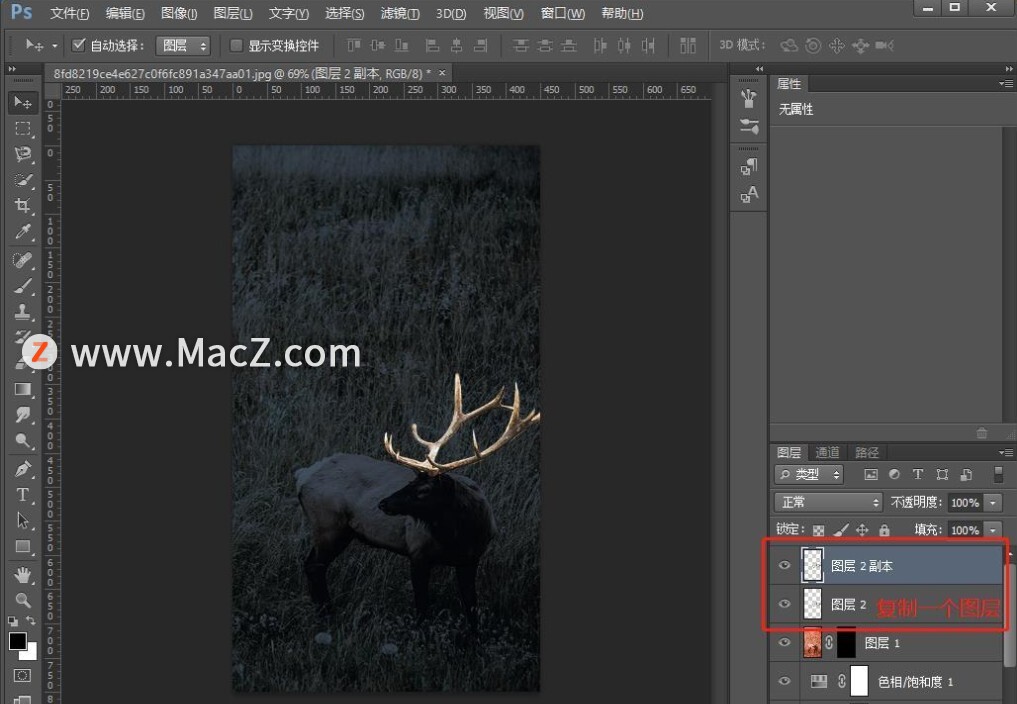
8、给【图层2】添加色相/饱和度,按键Ctrl+U。
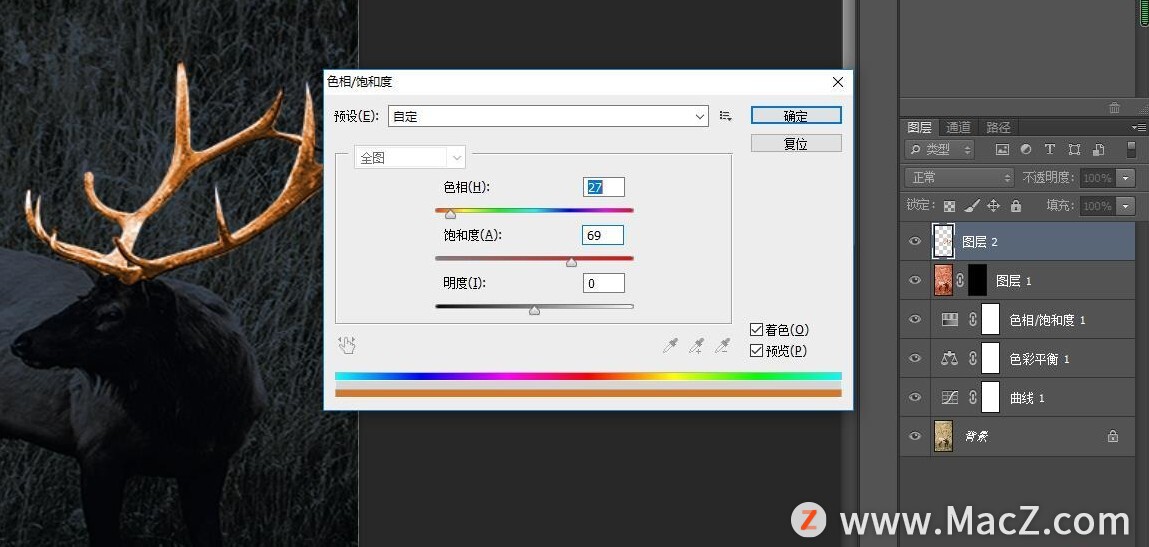
9、给【图层2副本】添加曲线,按键Ctrl+M。
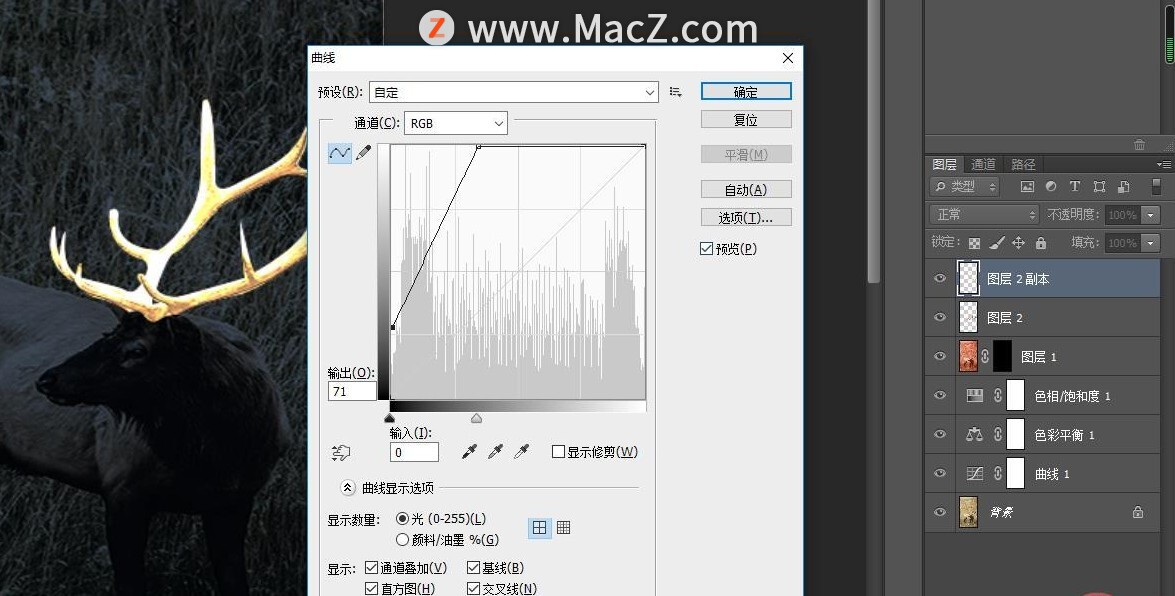
10、给【图层2副本】添加图层蒙版使用白色柔边边缘画笔鹿角,然后给【图层1】添加图层蒙版使用白色柔边边缘画笔鹿体,最后使用橙色揉边缘画笔笔绘制光晕。
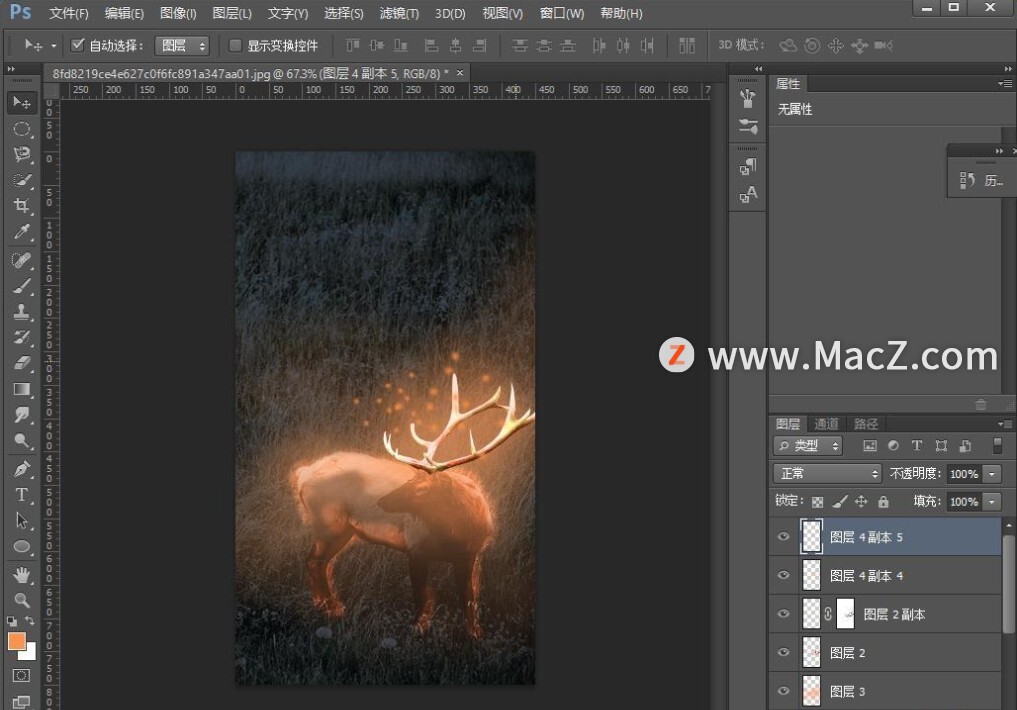
11、可以配上文案,效果完成。
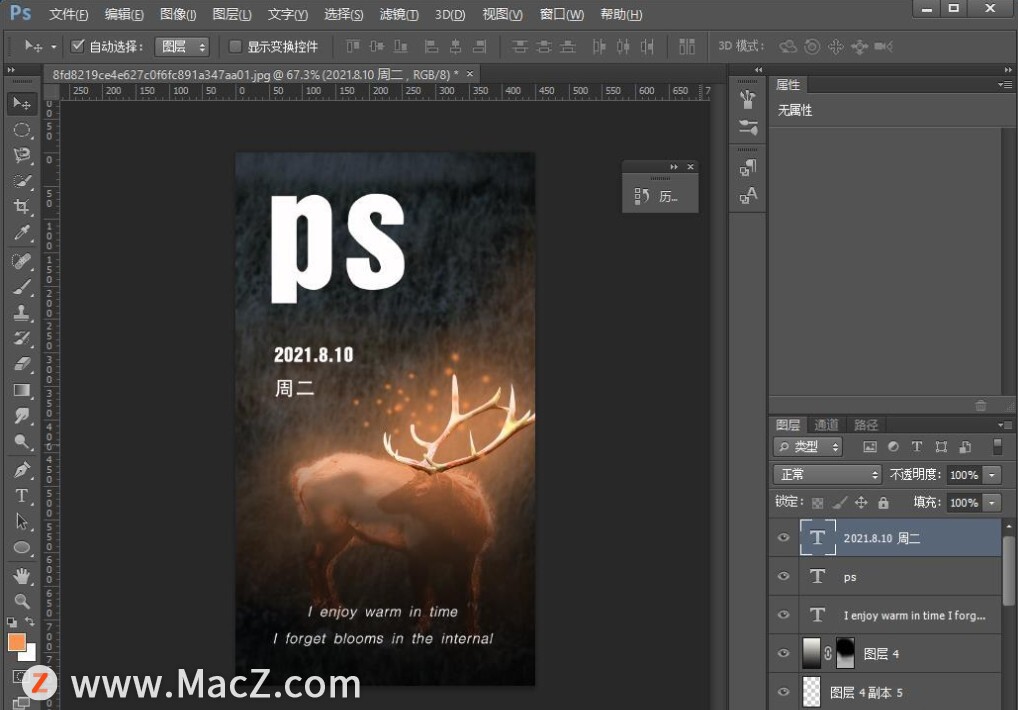
以上就是如何使用ps将普通图片制成发光创意效果海报全部内容,希望对你有所帮助。
相关资讯
查看更多最新资讯
查看更多-

- 苹果 iPhone 应用精彩纷呈,iPad 用户望眼欲穿
- 2025-02-06 289
-

- 苹果官方发布指南:如何禁用 MacBook 自动开机功能
- 2025-02-05 287
-

- 苹果分享 macOS 15 Sequoia 技巧,Mac 启动行为由你掌控
- 2025-02-02 264
-

- 苹果首次公布AirPods固件升级攻略:共6步
- 2025-01-30 224
-

- 苹果 iPhone 用户禁用 Apple Intelligence 可释放最多 7GB 存储空间
- 2025-01-30 206
热门应用
查看更多-

- 快听小说 3.2.4
- 新闻阅读 | 83.4 MB
-

- 360漫画破解版全部免费看 1.0.0
- 漫画 | 222.73 MB
-

- 社团学姐在线观看下拉式漫画免费 1.0.0
- 漫画 | 222.73 MB
-

- 樱花漫画免费漫画在线入口页面 1.0.0
- 漫画 | 222.73 MB
-

- 亲子餐厅免费阅读 1.0.0
- 漫画 | 222.73 MB
-
 下载
下载
湘ICP备19005331号-4copyright?2018-2025
guofenkong.com 版权所有
果粉控是专业苹果设备信息查询平台
提供最新的IOS系统固件下载
相关APP应用及游戏下载,绿色无毒,下载速度快。
联系邮箱:guofenkong@163.com









